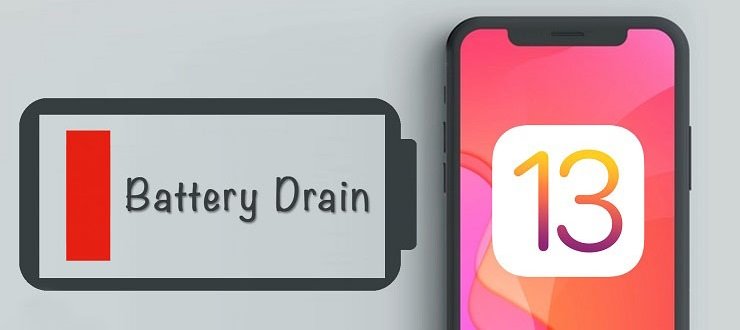در صورت فراموش کردن رمز آیفون چه کنیم؟
اگر رمز آیفون (iPhone) خودتان را فراموش کردهاید و با وارد کردن رمز های اشتباه پیاپی پیغام هایی مثل iPhone is Disabled روی نمایشگر گوشی نمایان شده است نگران نباشید چون مشکل خیلی جدی برای آیفون به وجود نیامده است! در صورت فراموش کردن رمز آیفون سه راه حل خواهید داشت که در این مقاله به آموزش آن ها میپردازیم.
روش اول: استفاده از برنامه آیتیونز (iTunes)
اولین و بهترین روشی که میتوانید از آن برای عبور از رمز فراموش شده ایفون خود استفاده کنید مربوط به بکارگیری برنامه آیتیونز (iTunes) و ریستور یک بکاپ قدیمی تر میشود. انجام این کار منجر خواهد شد که رمز آیفون ریست شود و بتوانید دوباره یک رمز جدید را برای آن تعیین کنید. دقت داشته باشید که برای استفاده از این روش حتما باید قبلا آیفون شما به کامپیوتر واسطی که قرار است ریست رمز آیفون را انجام دهد متصل شده باشد و به نوعی اطلاعات آیفون و برنامه آیتیونز باید در آن کامپیوتر یا لپ تاپ سینک شده باشند. برای استفاده از این روش و عبور از قفل نمایشگر در حالت فراموش کردن رمز آیفون کافیست به شرح زیر عمل کنید:
- آیفون خودتان را با کابل مناسب به کامپیوتر یا لپ تاپی وصل کنید که قبلا برنامه آیتیونز در آن نصب بوده و آیفونتان هم برای استفاده از قابلیت های برنامه iTunes به آن متصل شده است.
- برنامه آیتیونز را در کامپیوتر اجرا کنید و کمی منتظر باشید تا آیفون توسط برنامه شناسایی شود.
نکته: اگر در این مرحله برنامه آیتیونز یا آیفونتان درخواست ارائه رمز عبور کرد، سعی کنید از یک کامپیوتر دیگر که قبلا آیفونتان به آن متصل شده استفاده کنید و اگر باز هم با همان درخواست مواجه شدید، این روش برایتان جوابگو نیست و باید از روش های بعدی برای رفع مشکل فراموش کردن رمز آیفون استفاده کنید.
- روی گزینه Restore iPhone کلیک کنید. در این شرایط سیستم عامل آیفون شما کاملا ریست میشود و گوشی با تنظیمات پیش فرض کارخانه اجرا خواهد شد.
- وقتی آیفون روشن شد مراحل ابتدایی تنظیمات را دنبال کنید و در مرحله ریستور اطلاعات، گزینه Restore from iTunes backup را انتخاب نمایید.
- آخرین بکاپ در دسترس را انتخاب کنید و گزینه OK یا Restore را بزنید.
کمی منتظر باشید تا ریستور آیفون انجام شود. پس از انجام این مراحل آیفونتان از نو راه اندازی خواهد شد و مشاهده میکنید که خبری از لاک اسکرین و ارائه رمز عبور نیست! میتوانید دوباره به منوی تنظیمات گوشی بروید و رمز آیفونتان را فعال کنید. دقت داشته باشید که در این روش دور زدن مشکل فراموش کردن رمز آیفون ممکن است با توجه به تاریخ فایل بکاپی که ریستور میکنید، بخشی از اطلاعات دستگاه از دست بروند.
روش دوم: استفاده از قابلیت آیکلود (iCloud)
با استفاده از قابلیت آیکلود ویژگی امنیتی که “Find My iPhone” نام دارد هم میتوانید مشکل فراموش کردن رمز آیفون را برطرف نمایید. البته این روش تحت شرایط خاص عمل میکند. برای استفاده از این روش باید حتما یک اپل آیدی (Apple ID) در آیفونتان فعال باشد و قابلیت Find My iPhone گوشی هم فعال بوده باشد. همچنین شما باید ایمیل و رمز اپل آیدی خودتان را به خاطر داشته باشید. اگر مشکلی با این موارد ندارید به راحتی میتوانید رمز آیفون را ریست کنید. بدین منظور کافیست مراحل زیر را طی نمایید:
- به سایت آیکلود بروید و با ارائه مشخصات اپل ایدی خود (ایمیل و رمز آن) داخل اکانت خود لاگین شوید.
- از بخش فوقانی صفحه گزینه All Devices را انتخاب کنید و از بین دستگاه های در دسترسی، آیفونی که رمزش فراموش شده را انتخاب نمایید.
- بر روی گزینه Erase Phone کلیک کنید.
بدین ترتیب آیفون شما به طور خودکار و از راه دور ریست میشود. در این شرایط تمام تنظیمات آیفون به حالت پیش فرض کارخانه بازگردانده خواهند شد و در زمان روشن کردن آیفون هم لازم است تا رمز اپل آیدی و مشخصات آن ارائه شود. برای اینکه اطلاعات قبلی آیفون دوباره قابل استفاده باشند میتوانید بعد از ریست شدن دستگاه یک فایل بکاپ را از آیکلود یا آیتیونز در گوشی ریستور کنید. برای آشنایی با نحوه انجام این کار میتوانید از مقاله راهنمای “آموزش بکاپ و ریستور آیفون با آیتیونز (iTunes) و آیکلود (iCloud)” کمک بگیرید.
روش سوم: استفاده از حالت ریکاوری (Recovery Mode)
روش دیگری هم برای رفع مشکل فراموش کردن رمز آیفون و گذر از لاک اسکرین وجود دارد که در آن از حالت ریکاوری استفاده میشود. این روش در شرایطی مناسب است که شما نه از سرویس آیتیونز و نه از سرویس آیکلود برای بکاپ گرفتن و همگام سازی اطلاعات خود استفاده نکرده باشید. با انجام این روش تمام اطلاعات آیفون از بین میروند و گوشی به طور کامل با تنظیمات پیش فرض کارخانه راهاندازی خواهد شد. بنابراین به این روش به عنوان آخرین راه حل پیش رو نگاه کنید. برای استفاده از این روش هم نیازمند وجود یک کامپیوتر یا لپ تاپ واسط و استفاده از نرم افزار آیتیونز خواهید بود. مراحل کار در این روش به شرح زیر هستند:
- ابتدا آیفون خود را با کابل مناسب به کامپیوتر یا لپ تاپی وصل کنید که برنامه آیتیونز در آن نصب است. دقت داشته باشید هیچ لزومی ندارد که قبلا هم آیفون به آن کامپیوتر متصل شده باشد.
- حالا باید آیفون خود را وارد حالت ریکاوری (Recovery Mode) کنید. برای انجام این کار باید چند دکمه ترکیبی را روی آیفون بفشارید که ترکیب آن ها با توجه به مدل آیفون شما متفاوت خواهد بود.
راهنمای ورود به حالت ریکاوری در ایفون های مختلف: اگر از آیفون 8 یا مدل های جدیدتر آیفون استفاده میکنید باید یک مرتبه دکمه افزایش صدا را فشرده و سریع رها کنید و سپس یک مرتبه دکمه کاهش صدا را فشرده و سریعا رها نمایید و پس از آن دکمه پاور را فشرده و نگه دارید تا صفحه ریکاوری نمایان شود. اگر از آیفون 7 یا 7 پلاس استفاده میکنید باید دو دکمه پاور و کاهش صدا را به طور همزمان فشرده و نگه دارید تا حالت ریکاوری فعال شود. اگر از آیفون 6 اس پلاس و 6 اس یا نسخه های قدیمی تر استفاده میکنید باید دکمه های هوم و پاور را به طور همزمان نگه دارید تا حالت ریکاوری فعال شود.
- به محض اینکه آیفونتان وارد حالت ریکاوری شود در برنامه آیتیونز یک پیغام پاپ آپ نمایان خواهد شد که حاوی دو گزینه Update و Restore است. بر روی گزینه Restore کلیک کنید.
- چیزی در حدود 15 الی 30 دقیقه منتظر بمانید تا دانلود و نصب اطلاعات لازم توسط آیتیونز انجام شود. دقت داشته باشید که برای انجام این کار حتما باید کامپیوتر یا لپ تاپی که از آن استفاده میکنید به شبکه اینترنت مناسب و پر سرعتی متصل باشد تا آیتیونز بتواند اطلاعات لازم را از سرورهای اپل دانلود کند. ضمنا بهتر است در این حالت یک ابزار تغییر IP هم در کامپیوتر یا لپ تاپ شما فعال باشد تا اختلالی در پروسه دانلود دیتا ایجاد نشود.
پس از اینکه اقدامات لازم انجام شد، آیفون به طور خودکار ریستارت میشود و میتوانید آن را راه اندازی کنید. در این شرایط تمام اطلاعات اخیر آیفون از بین میروند و قادر به ریستور آن ها نخواهید بود. طبیعتا مشکل فراموش کردن رمز آیفون هم در این حالت برطرف خواهد شد و با مراجعه به منوی تنظیمات دستگاه میتوانید یک رمز جدید را برای آن تعریف کنید.